Maya多边形建模教程(四)
2.11 Soccer Ball
Maya中的足球是一个32面体,如下图所示。
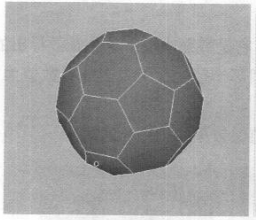
功能说明:用来创建多边形足球体。
参数详解:单击Create>Polygon Primitives>Soccer Ball (创建>多边形基本几何体>足球体)打开选项窗口,如下图所示。
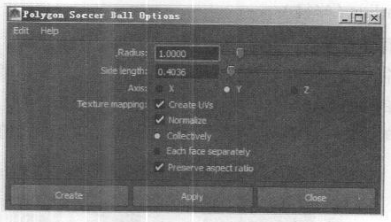
◎Radius(半径)
该值用来设置要创建的足球体的半径大小,决定足球的大小,默认值为1。
◎Side length (边长)
输入值,或使用滑块指定足球的侧面长度。
其他的参数在Sphere (球体)、Cube (立方体)、Cylinder (圆柱体)中都介绍过了,大家可以翻阅。
2.12 Platonic Solids (柏拉图多面体)
功能说明:用来创建柏拉图多面体。柏拉图多面体是指构成多面体的各个面是形状完全相同的,正多面体只有正四面体、正八面体、正十二面体和正二十面体4种,。
参数详解:单击Create>Polygon Primitives>Platonic Solids>创建>多边形基本几何体>柏拉图多面体>)打开选项窗口,如下图所示。

◎Radius(半径)
该值用来设置要创建的柏拉图多面体的半径大小,该参数决定柏拉图多面体的大小,默认值为1。
◎Platonic type (柏拉图类型)
在该选项中可以选择柏拉图的类型,Tetrahedron (正四面体)、Octahedron (正八面体)、Dodecahedron (正十二面体)或Icosahedron(正二十面体)。
应用效果:如下图所示。
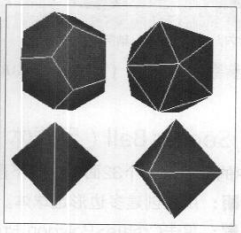
其他的参数在Sphere (球体)、Cube (立方体)等中都介绍过了,大家可以翻阅。
3.在属性编辑器中编辑多边形
要编辑多边形几何体的属性,首先要选择多边形,然后打开属性编辑器进行编辑。
有多种方法可以打开属性编辑器对所选对象进行编辑操作,例如,已经创建好了一个多边形基本球体,现在要编辑它的属性,可以通过以下几种方法来对其进行编辑。
01 最简单常用的方法是选择对象,然后在界面右上角单击通道盒图标按钮,在通道盒面板INPUTS (输入)卷展栏里对几何体进行编辑,如下图所示。
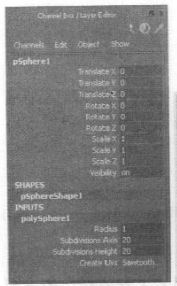
02 单击Create>Polygon Primitives(创建>多边形基本几何体)打开多边形的选项窗口,进行编辑,如下图所示。

03 使用标签菜单打开属性编辑器,在选择的对象上按下鼠标右键,从标签菜单中选择对象名称即可,如下图所示。
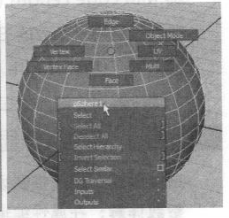
04 还可以通过执行Windows> Atribute Editor (窗口>属性编辑器)命令,也可以直接单击界面右上角的图标按钮,或按快捷键Ctrl+A打开属性编辑器。
下面将通过属性编辑器来讲解在编辑多边形过程中比较常用的一些参数和选项。
3.1细分属性卷展栏
功能说明:用于控制场景中模型的细分属性。
在属性编辑器面板中单击Tessellation Attributes (细分属性)卷展栏,如下图所示。
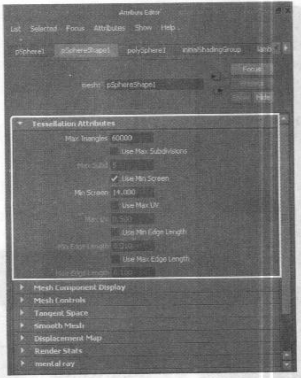
参数详解:细分属性只有在渲染带有置换贴图的几何体时才会用到。
◎Max Triangles (最大三角形)
此项用于设置从初始三角形中生成的三角形的最大数量。
◎MaxSubd(最大细分)
此项决定细分的最大细分级别。
◎Min Screen (最小屏幕)
此项设置可细分的三角形最小屏幕尺寸。:
◎MaxUV(最大UV)
用于为细分指定参数空间内的最大UV矩形尺寸。
◎Min Edge Length (最小边长度)
此项设置用于细分的三角形边长度的最小值。
◎Max Edge Length (最大边长度)
此项设置用于细分的三角形边长度的最大值。
3.2网格组件显示
功能说明:用于控制场景中对象的显示方式。
参数详解:在属性编辑器中打开Mesh Component Display (网格组件显示)卷展栏,如下图所示。
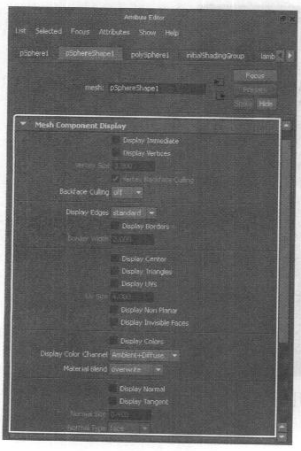
◎Display Vertices (显示顶点)
勾选该选项,可以显示多边形几何体的顶点。
◎Vertex Size (顶点大小)
控制显示的顶点的大小,只有勾选了Display Vertices (显示顶点)选项,该参数框才可用,设置不同的顶点大小,效果如下图所示。
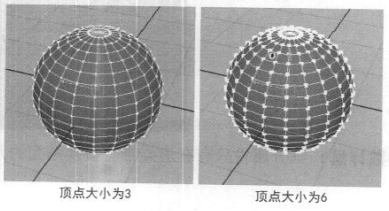
◎Vertex Backface Culling (消隐背面顶点)
当勾选该选项时,将不显示背面的顶点,此属性默认为打开状态,只有勾选了Display Vertices (显示顶点)选项,该选项才可使用。
◎Backface Culling (消隐背面)
在3D视图的线框模式中,仅显示面向摄影机的对象,可以选择下列选项。
01 off(关闭) :默认情况下Maya禁用背面消隐,显示所有的线框。
02 wire (线框) :选择该项,显示线框轮廓线。
03 hard (硬边) :如果选择了该选项,对象背面的边不能显示和选择,但硬边除外,如下图所示。
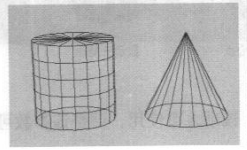
04 full(完全) :选择该选项,对象背面的任意边都既不显示也不能选择,如下图所示。
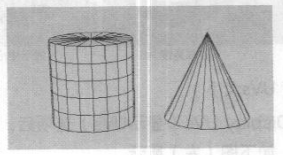
TIPS:几何体背面的组件显示是根据视图摄影机而定的,旋转视图改变援影机的角度,几何体背面的组件显示也会随之改变。
◎Display Edges (显示边)
该选项可以选择显示多边形边的方式,有以下3种选项可以选择。
01 Standard (标准) :选择该项,所有边以相同方式显示。
02 SoftHard (软硬边) :选择该项,对象将以虚线显示软边、实线显示硬边。
03 OnlyHard (硬边) :选择该项,只显示对象的硬边,软边不可见。
3种效果如下图所示。
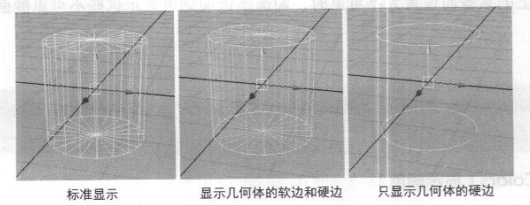
◎Display Borders (显示边框)
勾选该选项,可以高亮显示多边形的边界线,并且可以改变边界线的显示宽度。
◎Border Width (边框宽度 )
只有在勾选了Display Borders (显示边框)选项后,该项才可使用,调整该项可以改变多边形边界线的宽度,如下图所示。
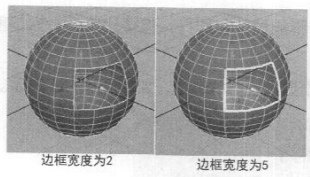
◎Display Center (显示中心点)
勾选该选项,可以显示对象面组件的中心点,如下图所示。

◎Display Triangles (显示三角形)
勾选该选项,可以显示对象的三角面,如下图所示。

◎Display UVs (显示UVs )
勾选该选项,可以显示对象的UVs,如下图所示。
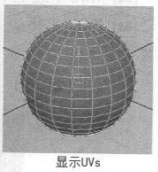
◎UV Size ( UVs大小)
只有勾选了Display UVs (显示UVs )选项后,该项才可使用,调整该参数可以改变多边形几何体UVs的大小,如下图所示。
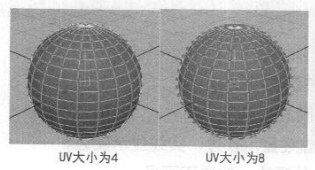
◎Display Non Planar (显示非平面的面)
勾选该项,高亮显示几何体所有非平面的面,如下图所示。
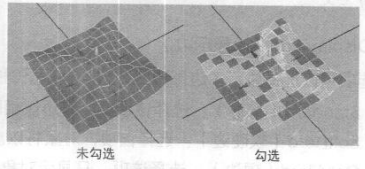
◎Display Invisible Faces (显示不可见的面)
当将多边形上的某些面设置为不可见时,勾选该选项则可显示这些不可见的面,如下图所示。
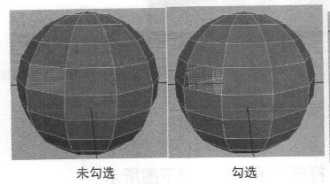
TIPS:几何体背面的组件显示是根据视图摄影机而定的,旋转视图改变摄影机的角度,几何体背面的组件显示也会随之改变。
◎Display Colors (显示颜色)
允许查看各个顶点颜色信息,以及多边形网格上的任何指定着色器。
◎Display Color Channel (显示颜色通道)
显示颜色通道的方式选项有None (无)、Ambient (环境光)、Ambient+Diffuse (环境光+漫反射)、Diffuse (漫反射)、Specular (高光)和Emission (放射)。
◎Material Blend (材质混合)
设置各种融合模式,其中包括overwrite (覆盖)、add (相加)、subtract (相减) 、multiply(相乘)、divide(相除)、average(平均)和modulate2x(调节2度)。
◎Display Normal (显示法线)
勾选该选项,可以显示多边形对象上的法线,还可以改变法线的长度以及类型。
◎Display Tangent (显示切线)
勾选该选项,可以显示多边形对象上的切线,如下图所示。
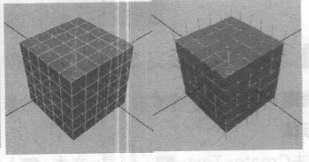
◎Normal Size (法线长度)
调节此参数,可以改变对象法线显示的长度,如下图所示。
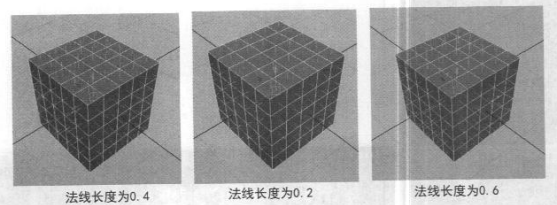
◎Normal Type (法线类型)
设置法线显示的位置,有3个选项可选。
01 face(面) :法线在每个面的中心,上显示。.
02 vtx(顶点) :法线在每个顶点上显示。
03 vtxface (顶点和面) :法线在每个顶点和每个面的中心显示。道进
3种显示效果如下图所示。
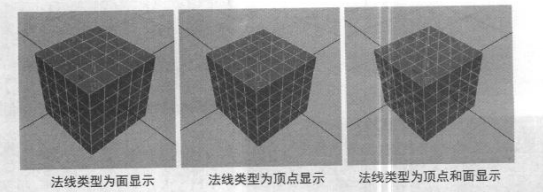
上一篇 Maya多边形建模教程(五)
下一篇 Maya多边形建模教程(三)
热门课程
专业讲师指导 快速摆脱技能困惑相关文章
多种教程 总有一个适合自己专业问题咨询
你担心的问题,火星帮你解答-
为给新片造势,迪士尼这次豁出去了,拿出压箱底的一众经典IP,开启了梦幻联动朱迪和尼克奉命潜入偏远地带卧底调查 截至11月24日......
-
此前Q2问答环节,邹涛曾将《解限机》首发失利归结于“商业化保守”和“灰产猖獗”,导致预想设计与实际游玩效果偏差大,且表示该游戏......
-
2025 Google Play年度游戏颁奖:洞察移动游戏新趋势
玩家无需四处收集实体卡,轻点屏幕就能开启惊喜开包之旅,享受收集与对战乐趣库洛游戏的《鸣潮》斩获“最佳持续运营游戏”大奖,这不仅......
-
说明:文中所有的配图均来源于网络 在人们的常规认知里,游戏引擎领域的两大巨头似乎更倾向于在各自赛道上激烈竞争,然而,只要时间足......
-
在行政服务优化层面,办法提出压缩国产网络游戏审核周期,在朝阳、海淀等重点区将审批纳入综合窗口;完善版权服务机制,将游戏素材著作......
-
未毕业先就业、组团入职、扎堆拿offer...这种好事,再多来一打!
众所周知,火星有完善的就业推荐服务图为火星校园招聘会现场对火星同学们来说,金三银四、金九银十并不是找工作的唯一良机火星时代教育......

 火星网校
火星网校
















